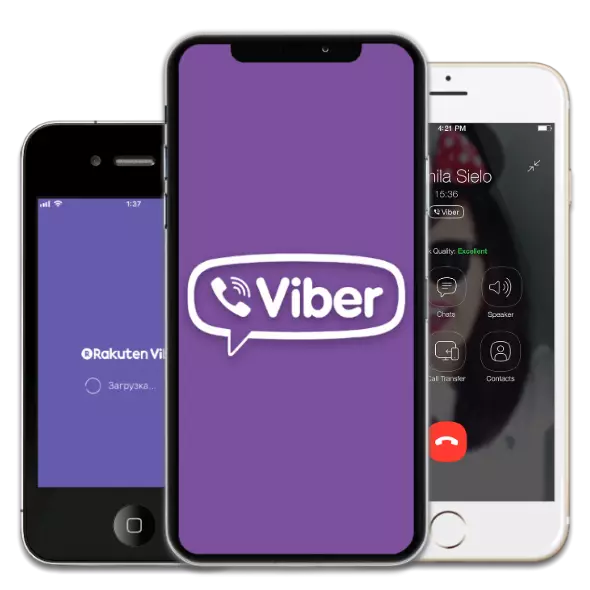
Tógann an Messenger Tras-ardán Viber áit onórach i liosta na gclár is minice a úsáidtear ar réimse leathan feistí, lena n-áirítear fóin chliste úll. San alt a thairgtear don léitheoir, pléann an t-alt roinnt bealaí chun Viber Viber a shuiteáil do iPhone, rud a fhágann gur féidir rochtain a fháil go tapa ar chumais seirbhíse i gcásanna éagsúla. Déanfar próiseas suiteála an WEBER ar an iPhone i roinnt céimeanna atá ar fáil le haghaidh forghníomhaithe lena n-áirítear úsáideoirí nua de tháirgí agus bogearraí Apple.
Conas Viber a shuiteáil ar iPhone
Ba chóir a thabhairt faoi deara go ndearna cruthaitheoirí an iPhone agus na bhforbróirí Viber do iOS iarracht an nós imeachta a shimpliú chun an cliant teachtaire a shuiteáil d'úsáideoirí fóin chliste Apple. D'fhéadfadh roinnt deacrachtaí leis an tuaslagán an tsaincheist seo tarlú ach amháin i measc na n-úinéirí feistí atá ag feidhmiú faoi rialú leaganacha iOS as dáta, ach, ag gníomhú di ar na treoracha thíos, chun rochtain a fháil ar an gcóras malartaithe faisnéise mar thoradh air i gcónaí.Modh 1: iTunes
An chuid is mó d'úsáideoirí na bhfeistí atá ag rith an IOS, a bhfuil eolas acu ar an iarratas iTunes. Is é seo an uirlis oifigiúil a thairgeann Apple chun oibriú le feistí brandaí féin. Roimh scaoileadh leagan 12.7, i measc feidhmeanna an phacáiste bogearraí, bhí deis ann rochtain a fháil ar an siopa feidhmchlár AppStore agus ní raibh aon deacrachtaí ag baint le suiteáil bogearraí i bhfeistí Apple Apple soghluaiste le ríomhaire.

Go dtí seo, chun Viber a shuiteáil ar an iPhone trí Iytyuns beidh orthu a bheith i muinín an tsuiteáil ní an leagan is nua den MediaCombine - 12.6.3 , agus ansin suiteáil cliant an teachtaire. Íoslódáil Dáileadh iTunes 12.6.3 Do Windows an giotán atá ag teastáil (32- nó 64-giotán), is féidir leat a nascadh:
Íoslódáil iTunes 12.6.3 Do Windows le rochtain ar an AppStore
- Bain an t-aytyuns atá suiteáilte cheana as an ríomhaire go hiomlán. Mura ndéantar an tsuiteáil níos luaithe, scipeáil an chéim seo. Déantar cur síos mion ar an nós imeachta iTunes Díshuiteáil san ábhar ar ár suíomh gréasáin, bain úsáid as na treoracha fíoraithe.
Léigh níos mó: Conas iTunes a bhaint as ríomhaire go hiomlán
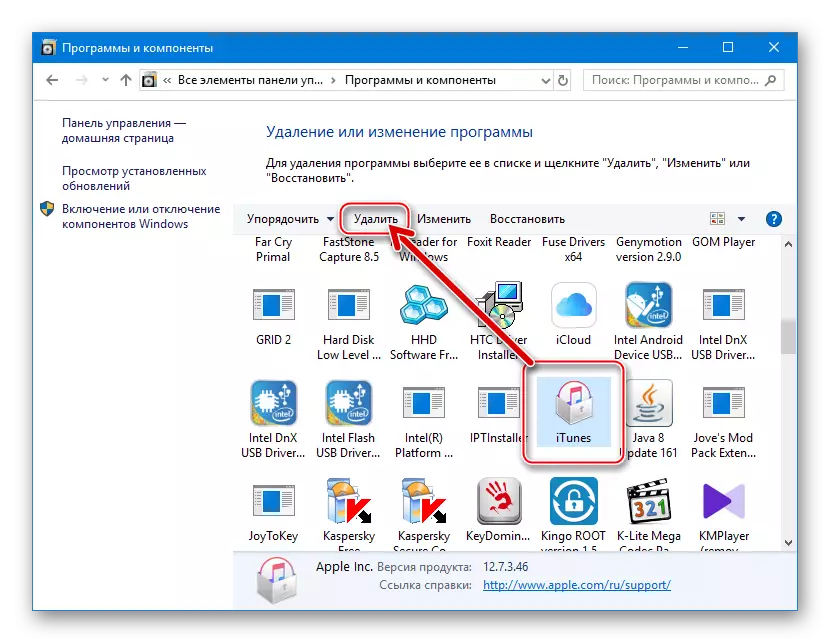
Chun fadhbanna a sheachaint nuair a thosóidh tú an clár, an leagan níos mó níos déanaí, tar éis an aytyuns a bhaint, a scriosadh chomh maith leis an gcatalóg iTunes, atá suite ar an mbealach:
C: Úsáideoirí Úsáideoirí_Name Ceol

- Socraigh iTunes 12.6.3, moltaí a fhorghníomhú ón nasc atá ar fáil faoi bhun an ailt thíos, ach mar dháileadh, bain úsáid as an bpacáiste ó shuíomh Apple, agus an nasc a íoslódáil thuas sa tuairisc ar an teagasc seo.
Léigh níos mó: Conas iTunes a shuiteáil ar ríomhaire

Tábhachtach! Le linn suiteáil na ityuns, is gá an leagan a theastaíonn chun Viber a shuiteáil sa leagan iPhone sa dara fuinneog suiteálaí, bí cinnte go mbainfidh tú an ticbhosca isteach "Nuashonraigh iTunes agus an ceann eile go huathoibríoch".
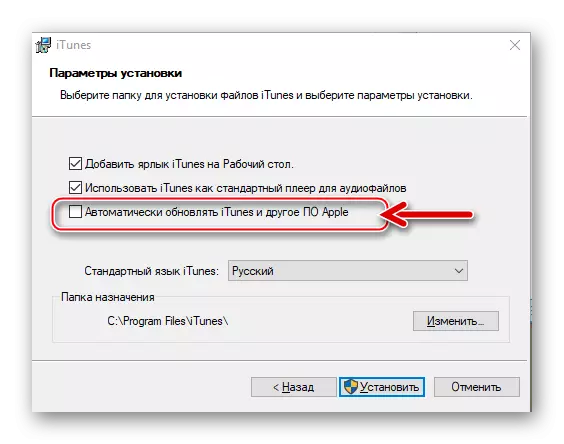
- Ar chríochnú an tsuiteáil, seoladh Aytyuns 12.6.3.
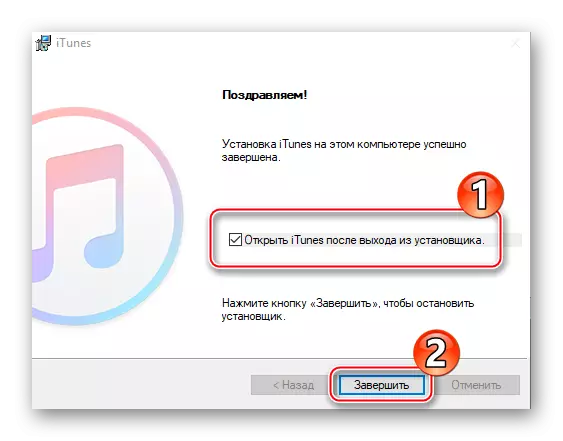
- Glaoigh ar an liosta de na roghanna cliceáil luch ar an roghchlár dheighilt ar taispeáint sa chlár.

Roghnaigh "Edit Menu".

Ansin, socraigh an tseiceáil sa bhosca seiceála in aice leis an mír "Clár" a d'oscail an liosta agus cliceáil "Críochnaigh".
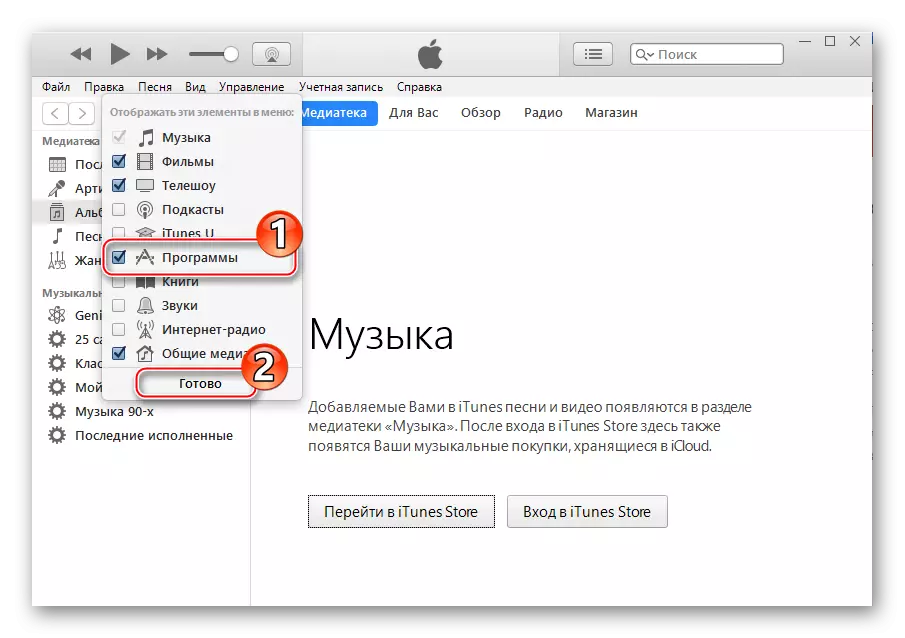
- Roghnaigh "Cláir" i liosta na gcomhpháirteanna atá ar fáil i Aytyuns, cliceáil ar "Cláir do iPhone", agus ansin cliceáil ar an gcnaipe "Clár AppStore".

- Cuir isteach an "Viber" Iarratas sa réimse cuardaigh, ansin sonraigh na "Viber Media Sarl." Praghsanna sa liosta torthaí mar thoradh air.
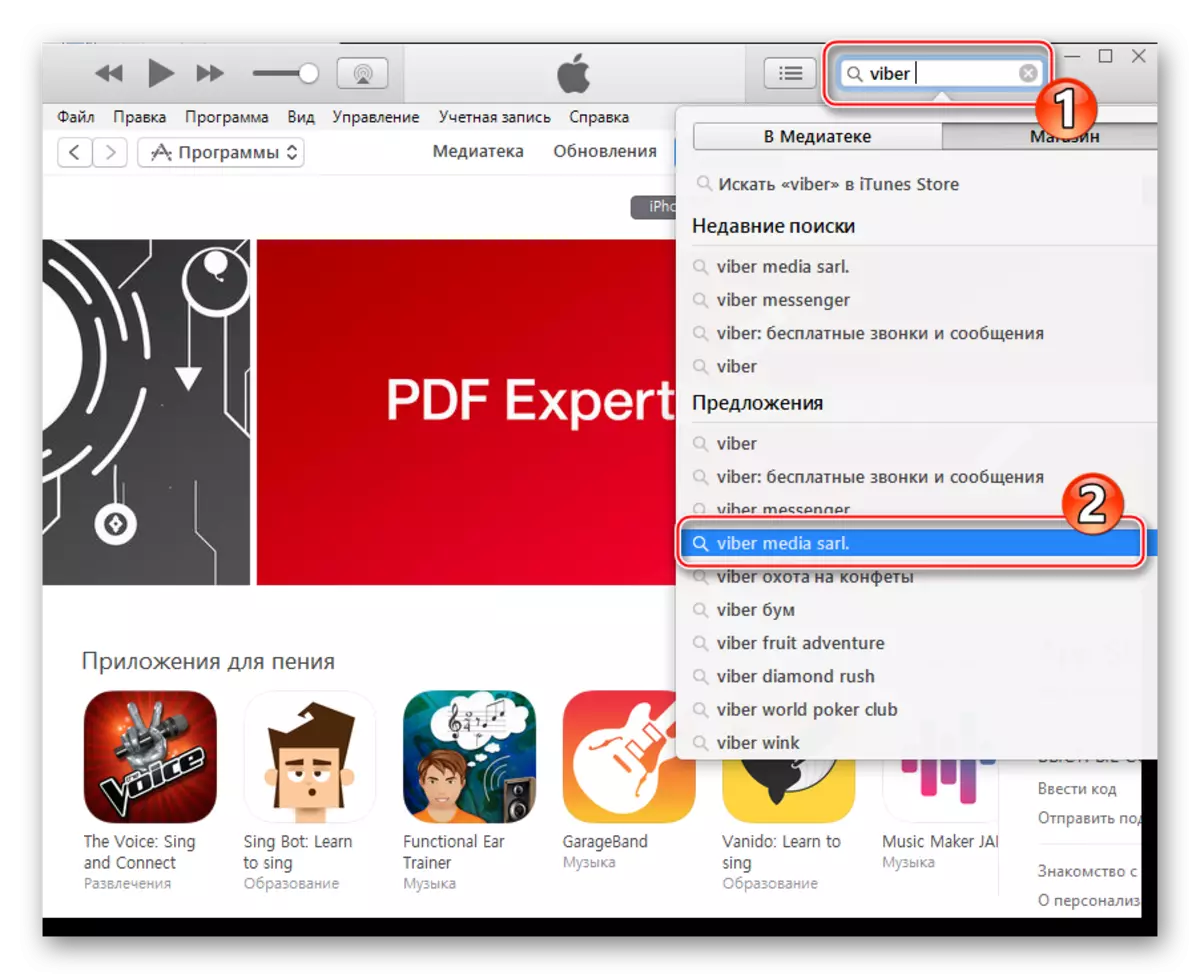
Cliceáil ar ainm an iarratais teachtaire Viber.

- Ar leathanach cliant an teachtaire don iPhone sa Appstore, cliceáil "Íoslódáil".

- Logáil isteach i Aytyuns Stor,
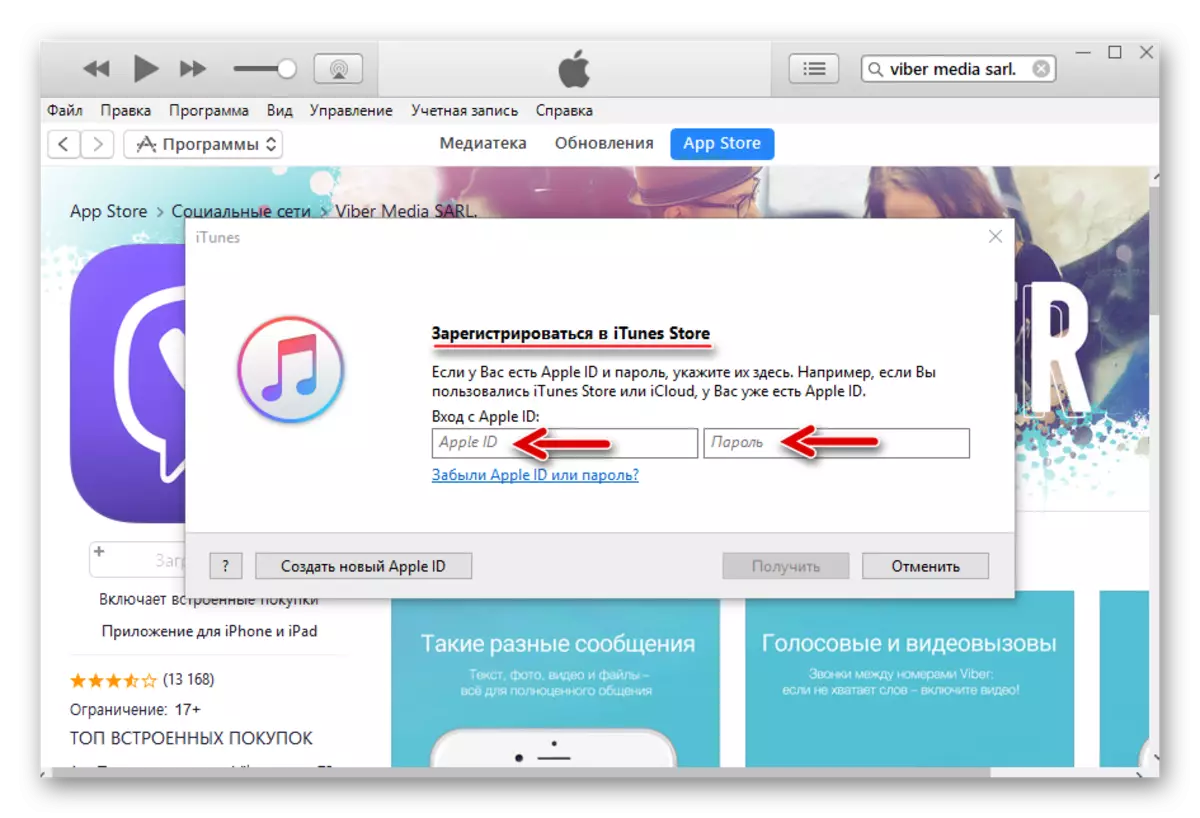
Ag dul isteach i do Appleid agus do phasfhocal, agus ansin cliceáil "Faigh" san fhuinneog chlárúcháin.
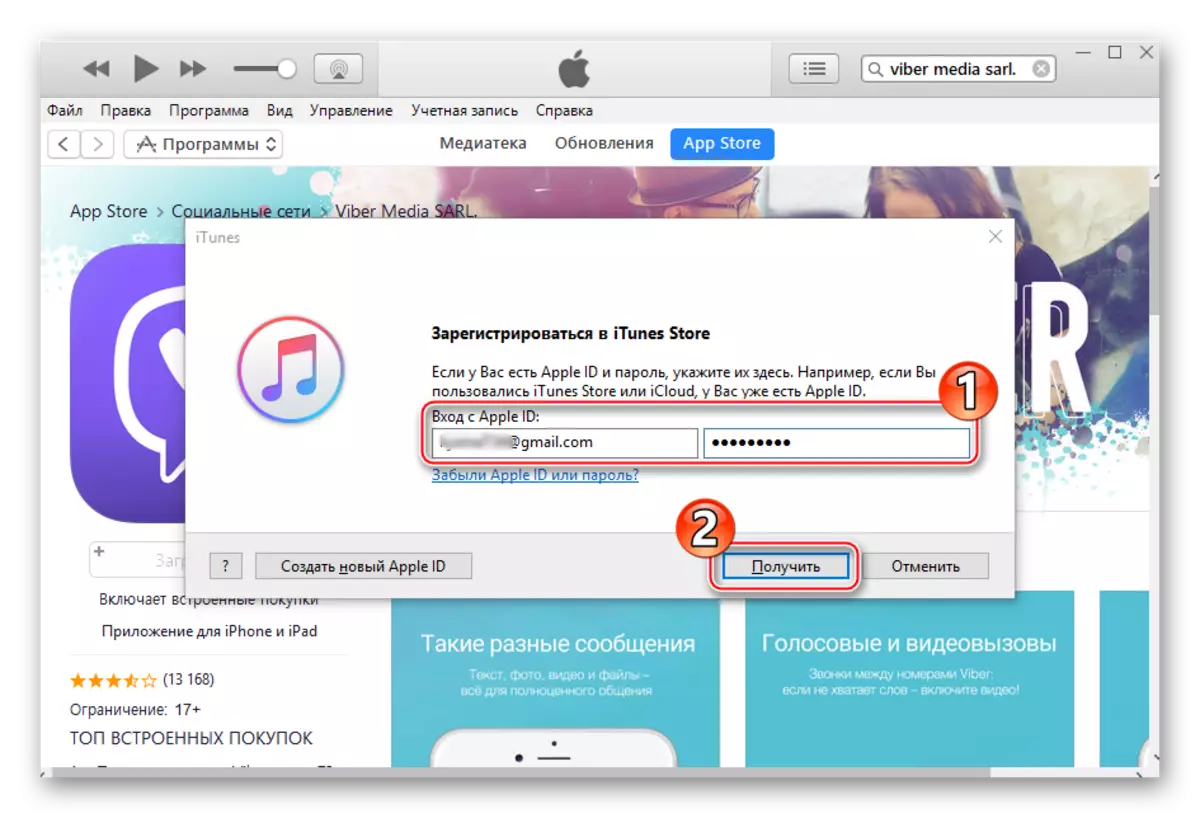
Chomh maith. D'úsáideoirí feistí le leagan as dáta de Ayos (faoi bhun 9.0)
I gcás úinéirí, mar shampla, iPhone 4 ag rith iOS 7.1.2, tá an modh thuasluaite chun an Weber a shuiteáil ar cheann de na féidearthachtaí is mó chun an t-iarratas atá ag teastáil a fháil ar an bhfeiste. Ach tá sé riachtanach gníomhú beagán difriúil ná mar a mholtar thuas.
- Lean na treoracha céimeanna chun WEBER a shuiteáil trí Iytyuns ó mhír 1 go mír 12 go huile.
- Cuir isteach an App Store ón bhfón cliste agus téigh go dtí "nuashonruithe".
- Next Ní mór duit "siopadóireacht" a roghnú. Liosta ina bhfuil gach iarratas a cuireadh isteach riamh i iPhone ag baint úsáide as Aytyuns nó app Stór ar an bhfón cliste féin.
- Beartaíonn "Viber" mar thoradh air sin cuirfear fógra ar an eolas maidir leis an dodhéanta leagan práinneach den iarratas a shuiteáil i leagan as dáta den iOS.
- Deimhnigh an fonn chun an leagan comhoiriúnach de WEBER a íoslódáil. Ina dhiaidh sin, beidh an iPhone le feiceáil, cé nach nuashonraíodh é, ach go leor cliant seirbhíse feidhmiúil.

Modh 2: ITOOLS
Úsáideoirí iPhone ar fearr leis an bpróiseas chun iarratais a shuiteáil go hiomlán ar a ngléas agus nach bhfuil taithí acu a chur ar bun leis na srianta a chuir Apple, mar shampla, i ndáil leis an gcumas na leaganacha is nuaí de na cláir a shuiteáil i modhanna oifigiúla féin , is féidir é a úsáid chun an Weber a shuiteáil i gcomhaid iPhone * .ipa..
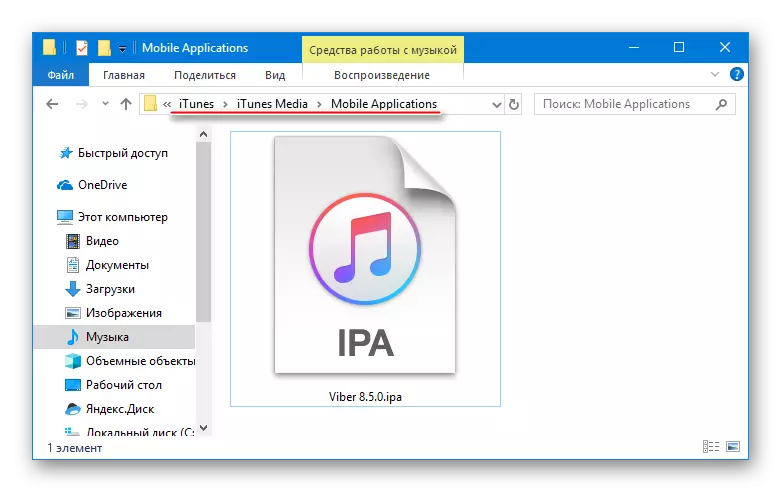
Stóráiltear comhaid IPA i Store App Stor, a íoslódáil ag baint úsáide as iTunes agus déantar iad a shábháil ar an mbealach:
C: Úsáideoirí úsáideoirí_Name ceoil iTunes itunes iarratais soghluaiste iTunes.
Sa todhchaí, is féidir pacáistí * .ipa, agus Viber ina measc ina measc a shuiteáil i iPhone le cabhair ó uirlisí a chruthaíonn forbróirí tríú páirtí. Ceann de na bogearraí neamhfhoirmiúla is coitianta le hoibriú le feistí Apple, lena n-áirítear suiteáil na n-iarratas le ríomhairí pearsanta.

- Íoslódáil agus suiteáil Aituls isteach i do ríomhaire.
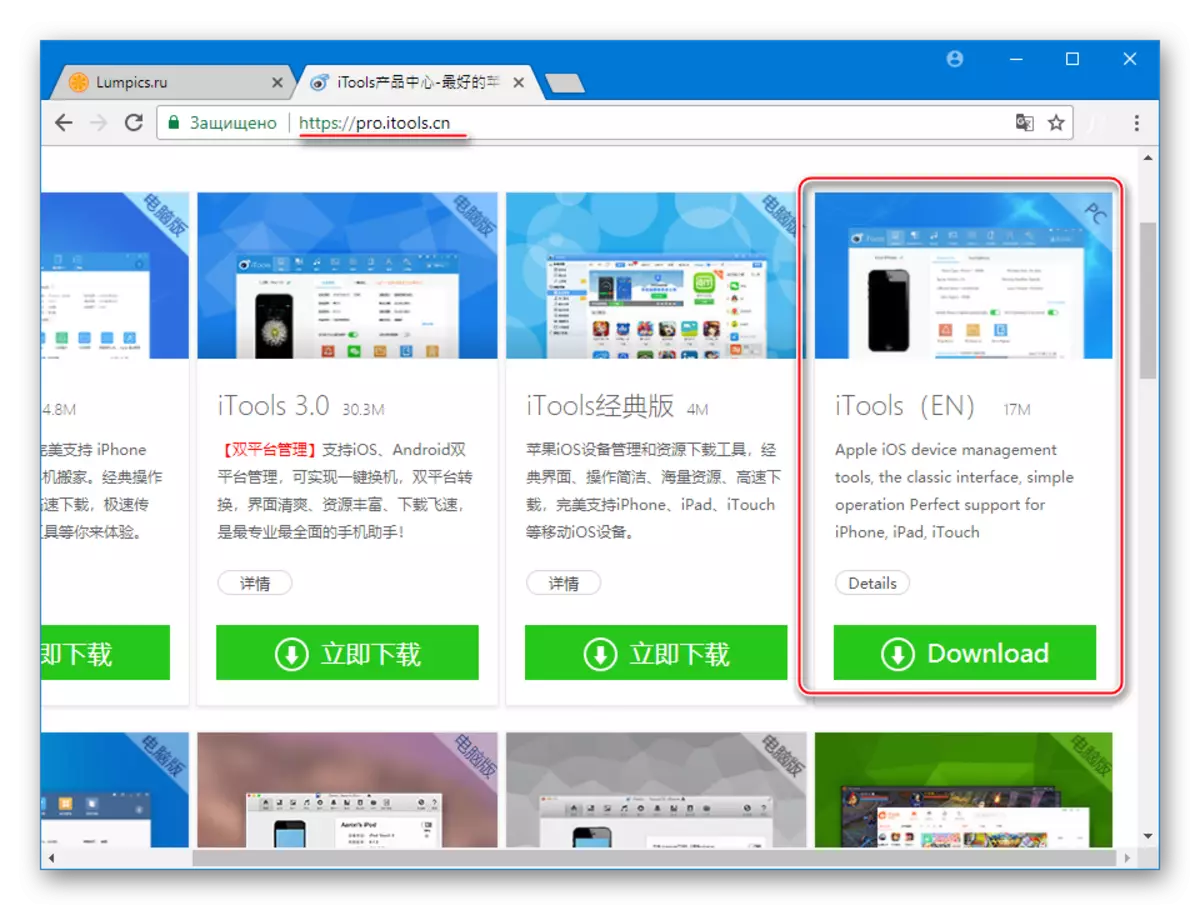
Is féidir treoracha suiteála a fháil san ábhar ina ndéantar cur síos ar fheidhmiúlacht na modhanna agus a buntáistí.
Ceacht: Conas Clár ITOOLS a úsáid
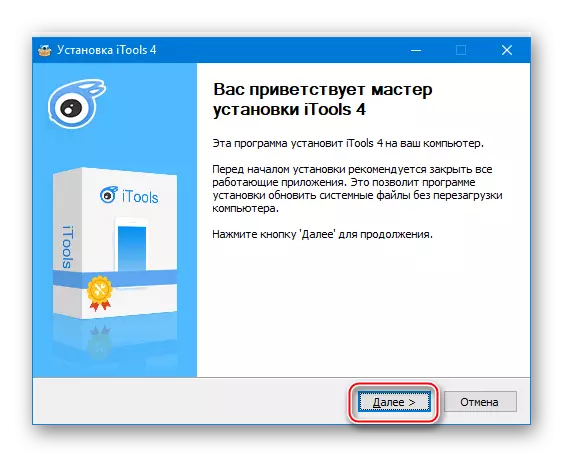
- Rith Iarratas ITOOLS
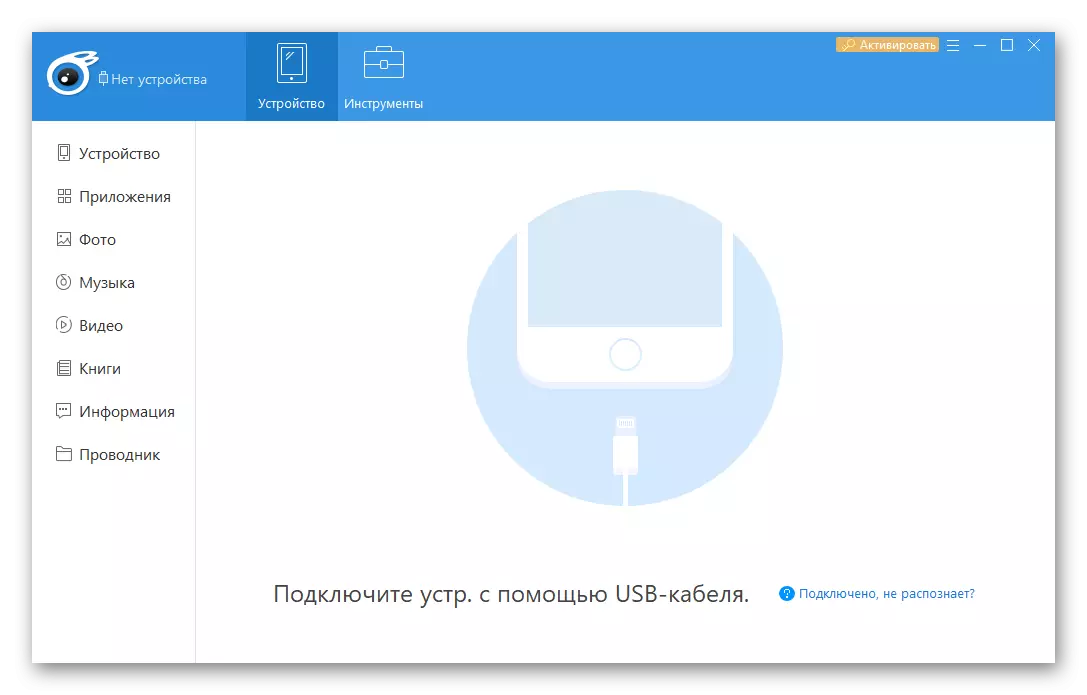
Agus cuir an iPhone leis an gcalafort USB den ríomhaire.
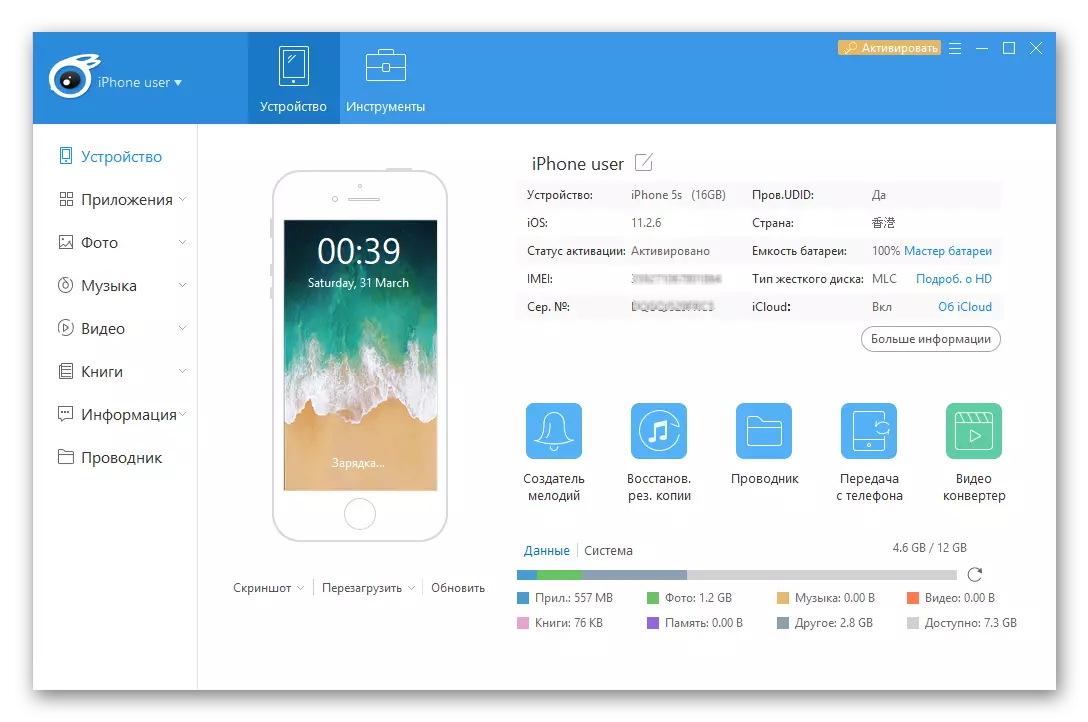
- Téigh go dtí an t-alt "Iarratais" trí chliceáil ar an mír den ainm céanna sa roghchlár ar an bhfuinneog chlé na bhfuinneog Itools.
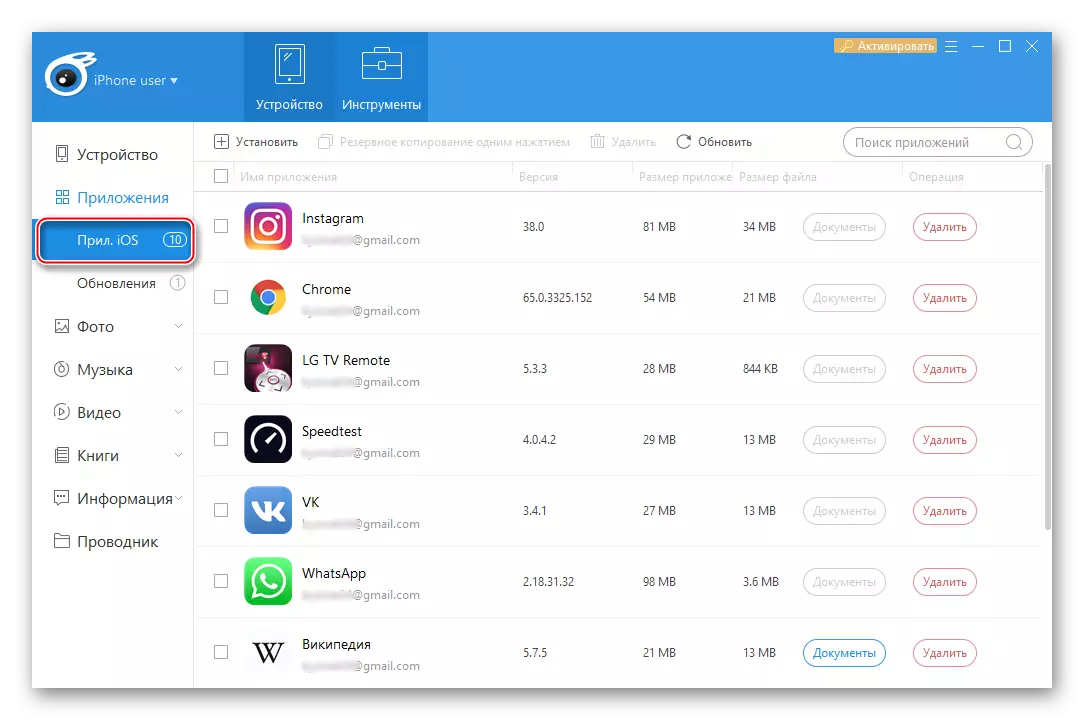
- Glaoigh ar an bhfeidhm "suiteáil" trí chliceáil ar "+" in aice leis na inscríbhinní comhairliúcháin ag barr na fuinneoige. Sa "Explorer", a chinneadh an cosán suímh de chomhad an IPA Viber ar, aibhsigh an pacáiste leis an iarratas agus cliceáil Oscailte.

- Bí ag súil leis an íoslódáil a chríochnú go dtí an clár, seiceáil agus díphacáil an chartlann atá molta ag Iitulas ina bhfuil na bogearraí suiteála leis an bhfeiste.

- Tar éis tamaillín, beidh an Viber a shuiteáil sa iPhone gan idirghabháil úsáideoirí agus tógfaidh sé a áit sa liosta na n-iarratas suiteáilte a thaispeántar i ITOOLs.

- Díghlasáil an scáileán iPhone, déan cinnte go bhfuil an deilbhín Viber i measc uirlisí bogearraí eile ar fáil. Rith an teachtaire agus gníomhaigh an cuntas sa tseirbhís.
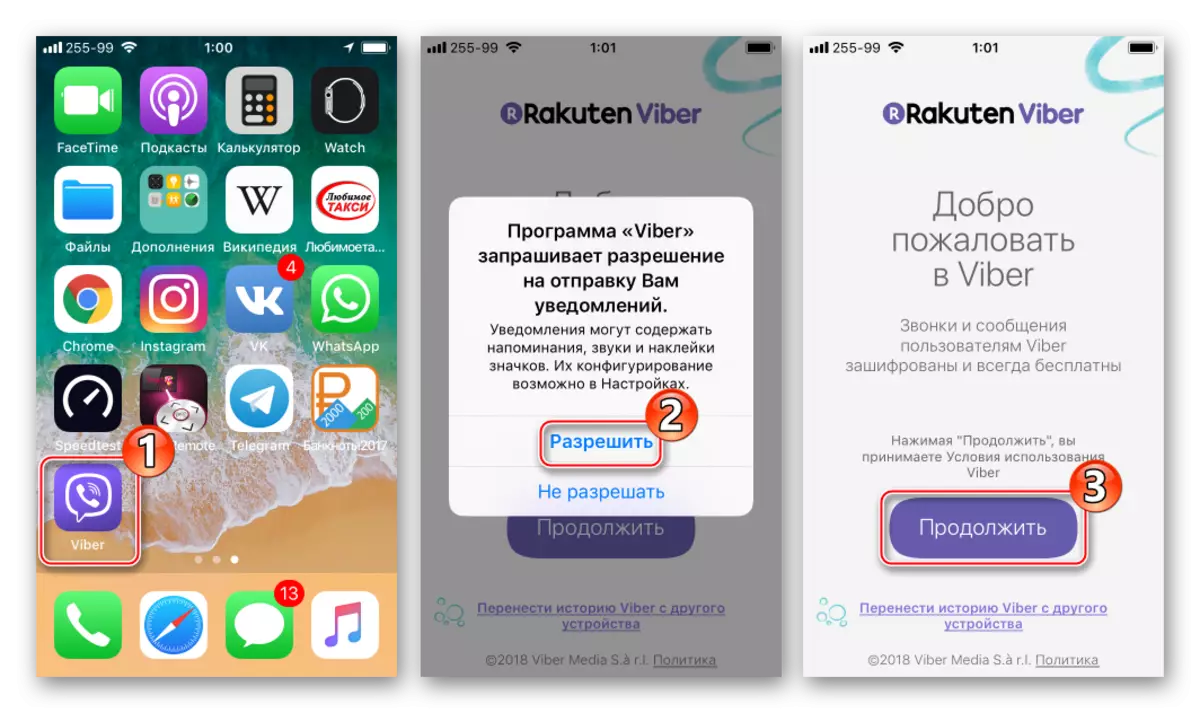
- Tá Viber ar iPhone réidh le húsáid!

Modh 3: App Store
Tá na modhanna thuasluaite chun Viber a shuiteáil i iPhone an-éifeachtach agus uathúil i gcásanna aonair, ach ní féidir é a ghlaoch orthu an ceann is éasca. Maidir le húinéirí iPhone atá cumraithe go hiomlán, ag feidhmiú ag rith iOS 9.0 agus níos airde, is é an réiteach is fearr a bheidh ann ná an modh oifigiúil a úsáid chun an Weber a shuiteáil ag Apple - luchtú ón App Store, réamh-suiteáilte ar gach fóin chliste déantóra.

- Oscail an stór app, ag tapú an deilbhín seirbhíse ar an scáileán iPhone.
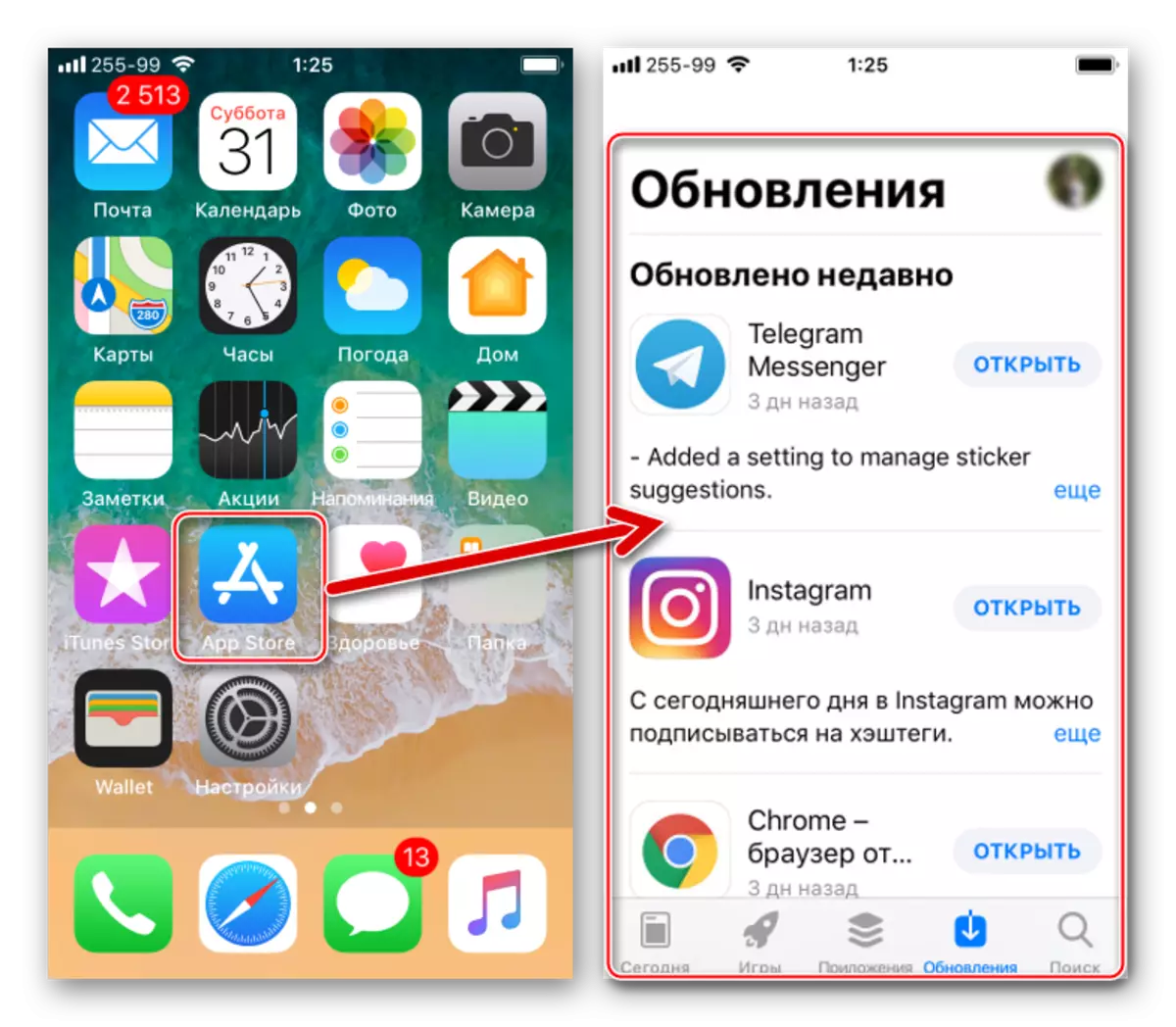
- Cliceáil "Cuardaigh" agus cuir isteach an t-iarratas "Viber" sa réimse chun leathanach an iarratais teachtaire a aimsiú. An chéad toradh ar an toradh aschuir agus an sprioc - cliceáil air.
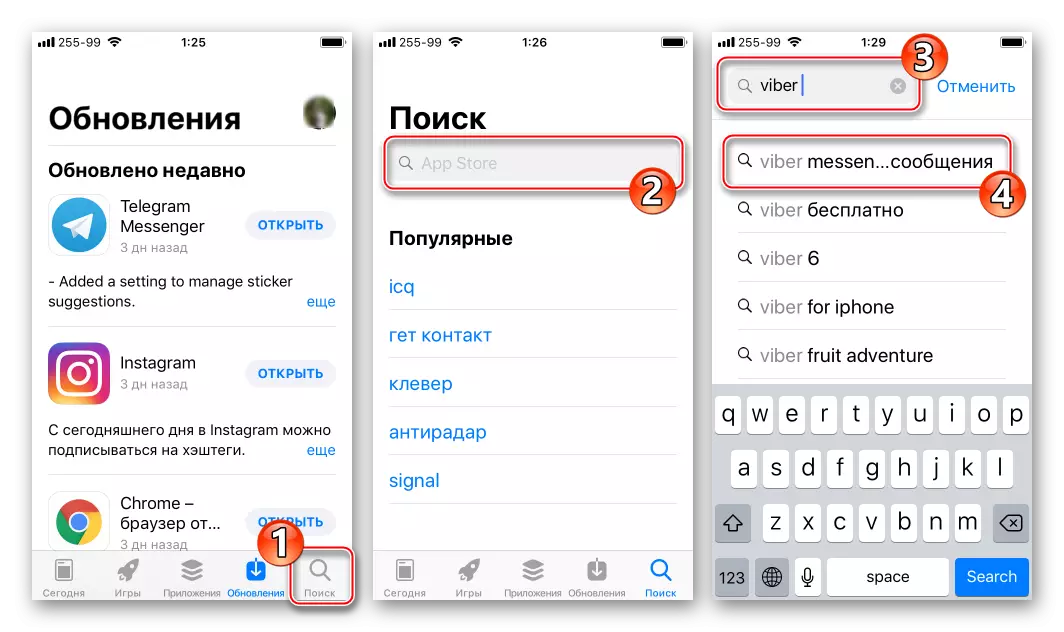
- Beartaíonn an deilbhín "Viber" chun dul go dtí scáileán le faisnéis níos mionsonraithe iarratais.

- Déan teagmháil leis an íomhá scamall le treo arrow agus ag súil le comhpháirteanna a íoslódáil. Tar éis an comhad riachtanach a luchtú, tosóidh an tsuiteáil uathoibríoch sreangóir, a chríochnaítear le cuma an "oscailte".
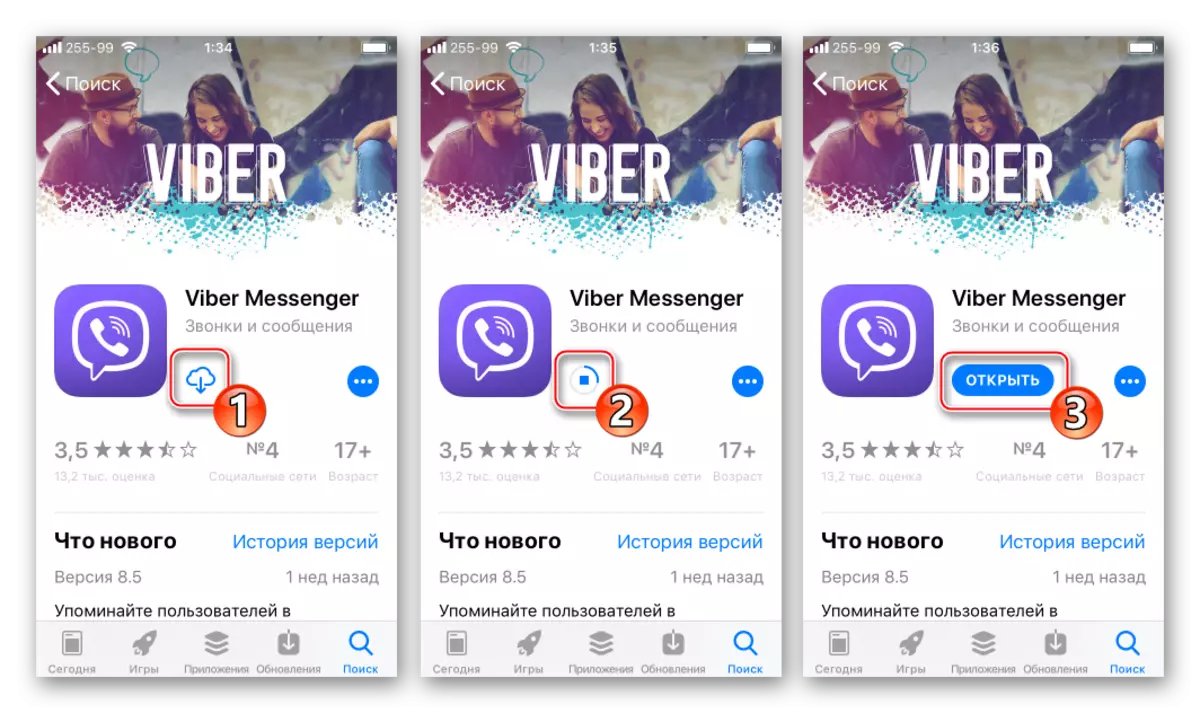
- Maidir leis seo, tá iarratas Viber a shuiteáil i gcomhair iOS. Oscail an t-iarratas, gníomhaigh ID.
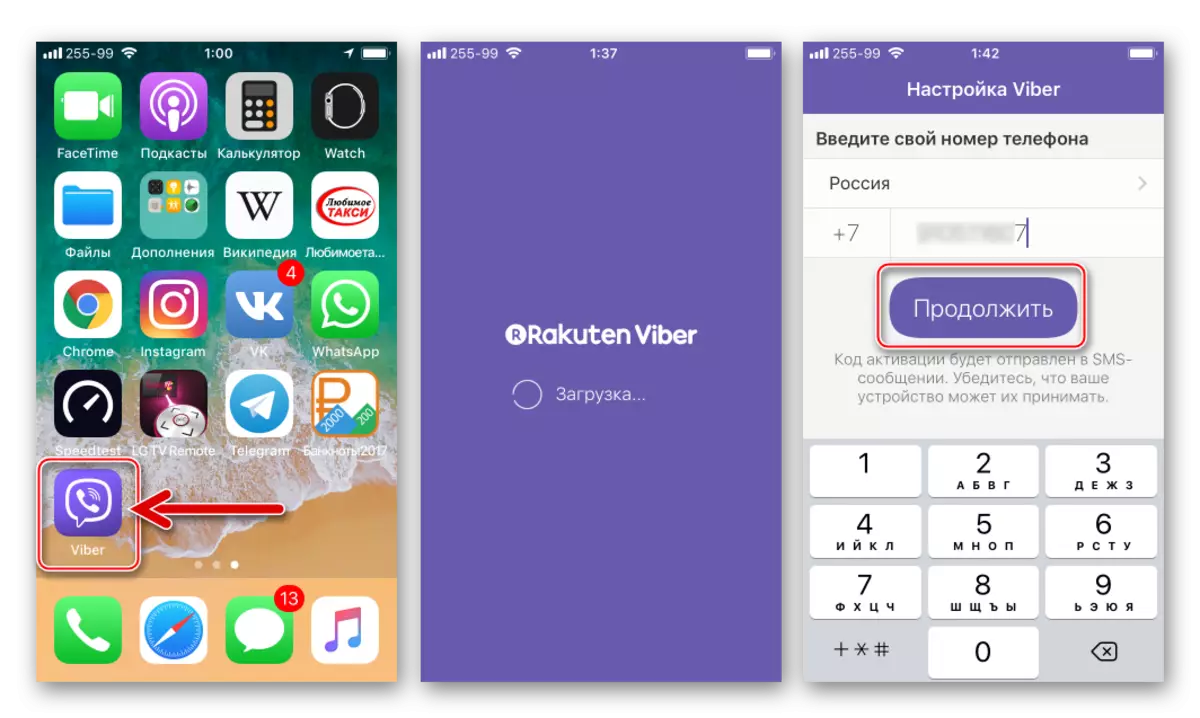
Is féidir leat dul ar aghaidh le faisnéis a aistriú / a fháil trí cheann de na seirbhísí is coitianta!

Dá bhrí sin, is féidir le Fóin Chliste Apple a bheith an-simplí agus éasca le bheith páirteach sna rannpháirtithe sa chóras nua-aimseartha agus ilfheidhmeach chun faisnéis a roinnt. I bhformhór na gcásanna, ní thagann aon deacrachtaí ar bith le hiarratas Cliant IOS Messenger a shuiteáil agus ní thógann an próiseas ach cúpla nóiméad.
